向图表添加趋势线,选择图表,选择「图表设计」选项卡...
欢迎观看 Microsoft Excel 教程,小编带大家学习 Microsoft Excel 的使用技巧,了解如何在 Excel 图表中添加趋势线。
向图表添加趋势线,选择图表,选择「图表设计」选项卡,然后单击「添加图表元素」。

选择「趋势线」-「线性」。注意: Excel选择具有多个数据系列的图表而不选择数据系列时,才显示趋势线选项。
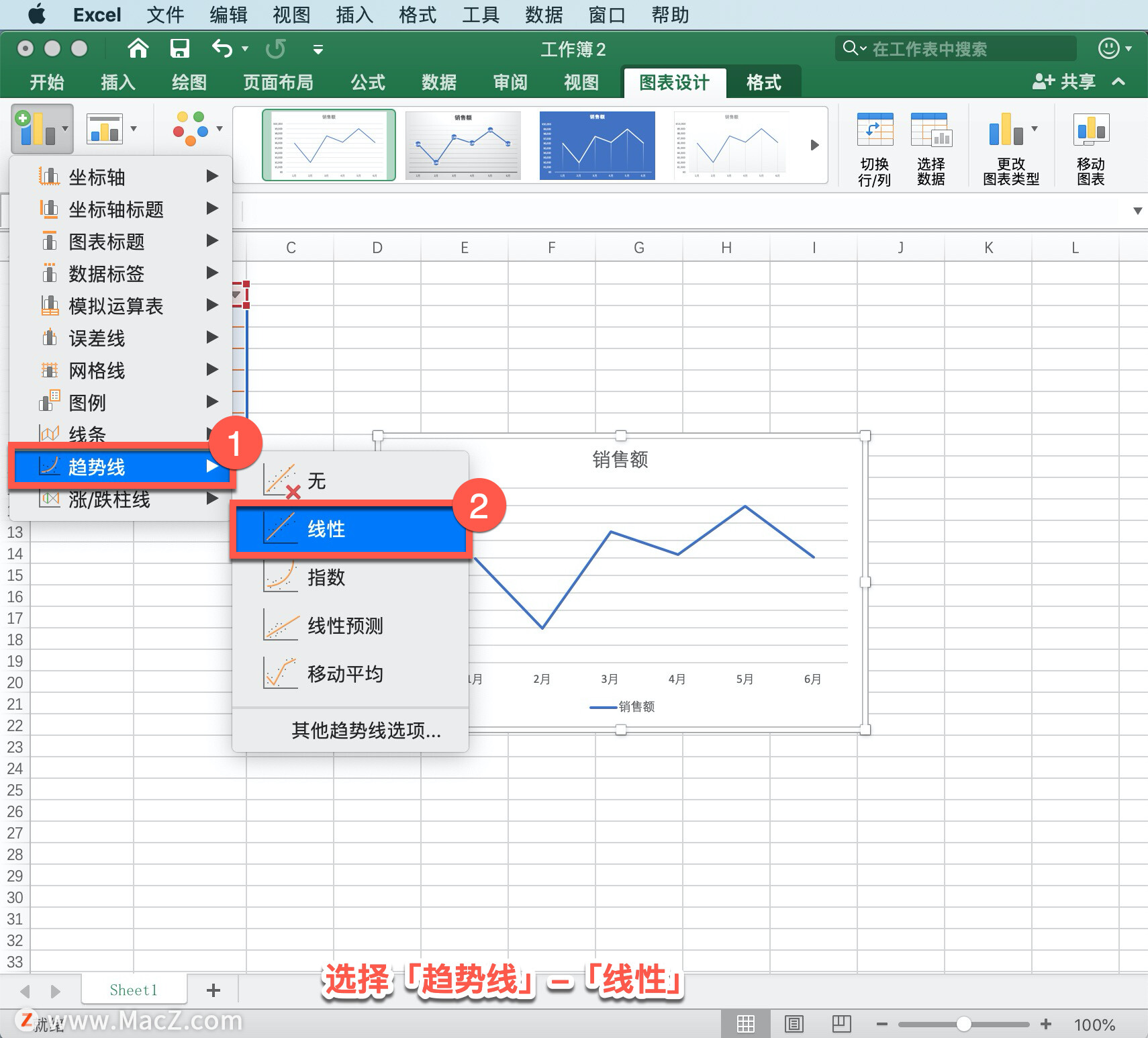
或单击「其他趋势线选项...」。
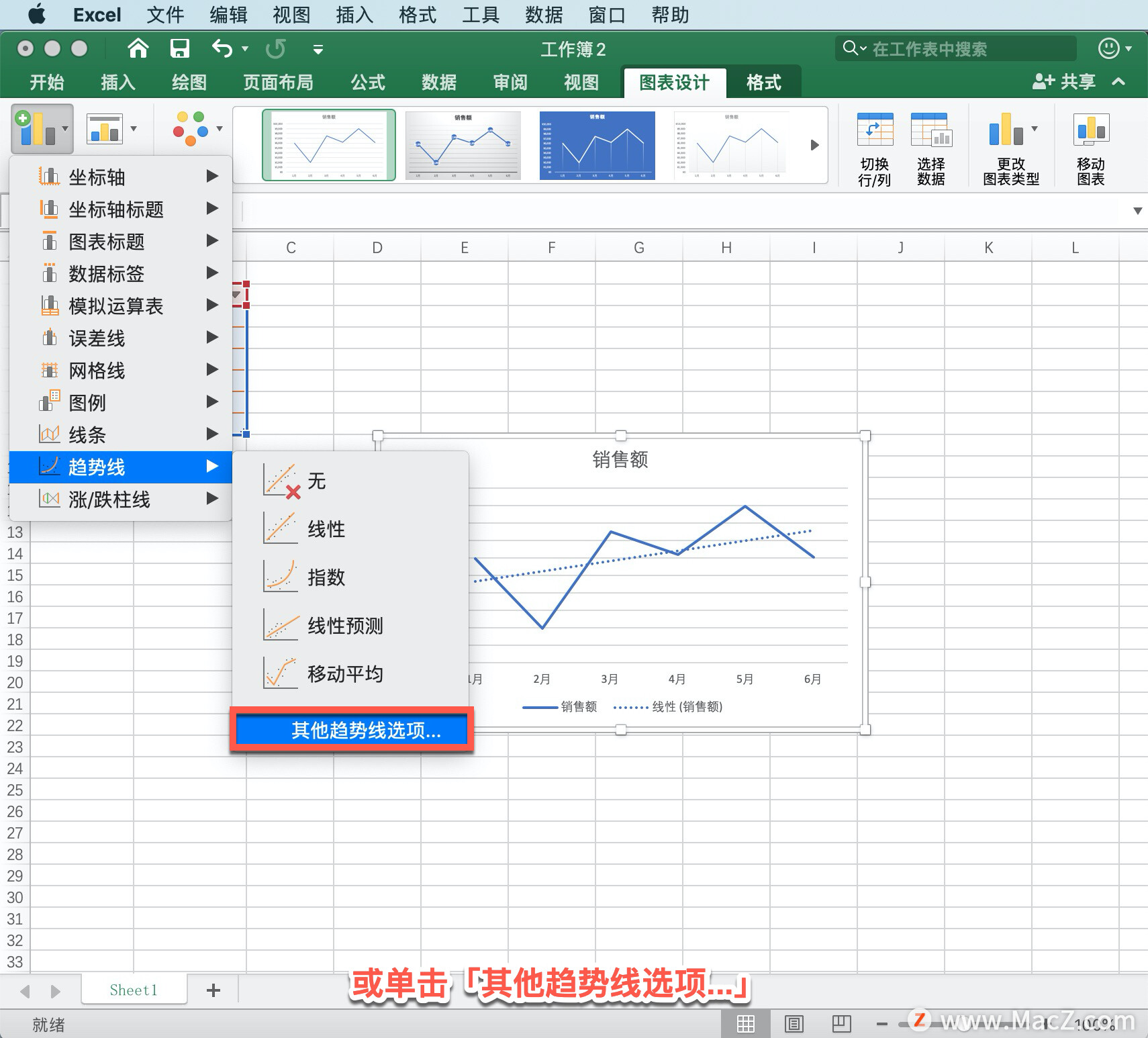
在「趋势线选项」中选择「线性」。
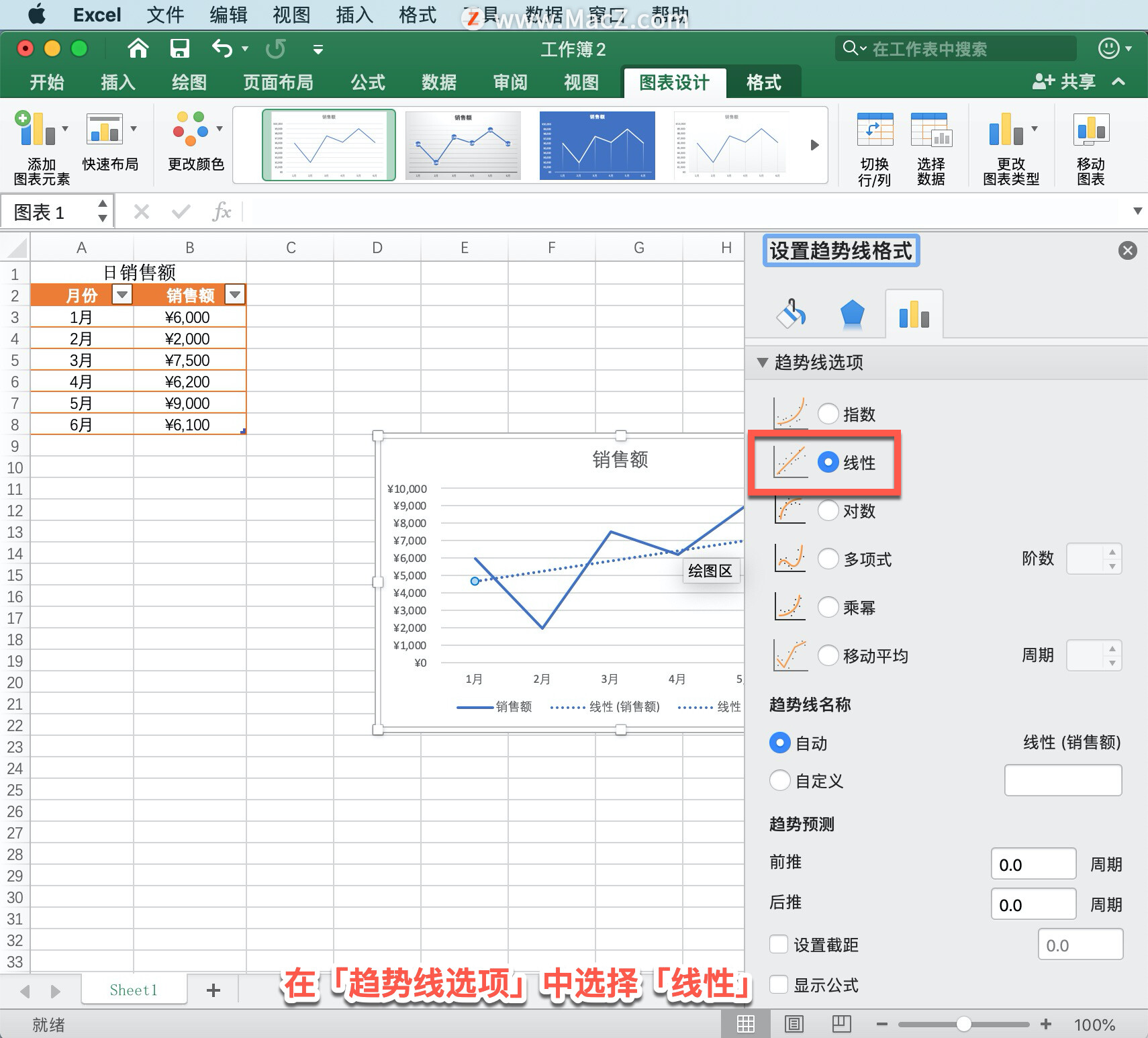
如何更改Mac电脑中备忘录的锁定备忘录?
在Mac电脑中有很多程序对提高工作效率都有帮助,这其中最有名的就是备忘录程序,Mac电脑中自带的备忘录可以更改锁定备忘录,下面我们分享如何更改Mac电脑中备忘录的锁定备忘录。
删除趋势线,单击具有趋势线的图表,然后单击「图表设计」选项卡。
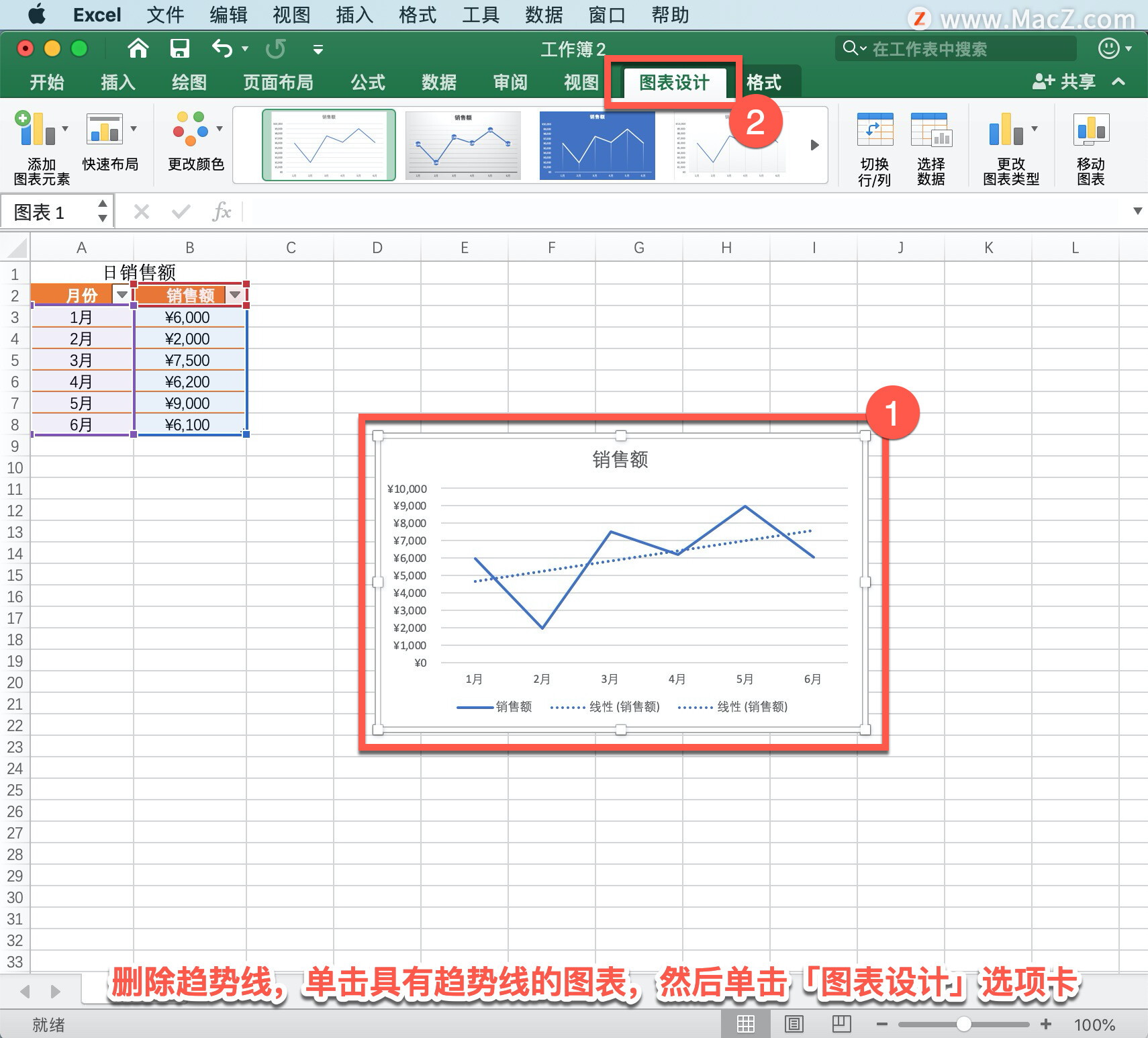
选择「添加图表元素」,单击「趋势线」,然后单击「无」。
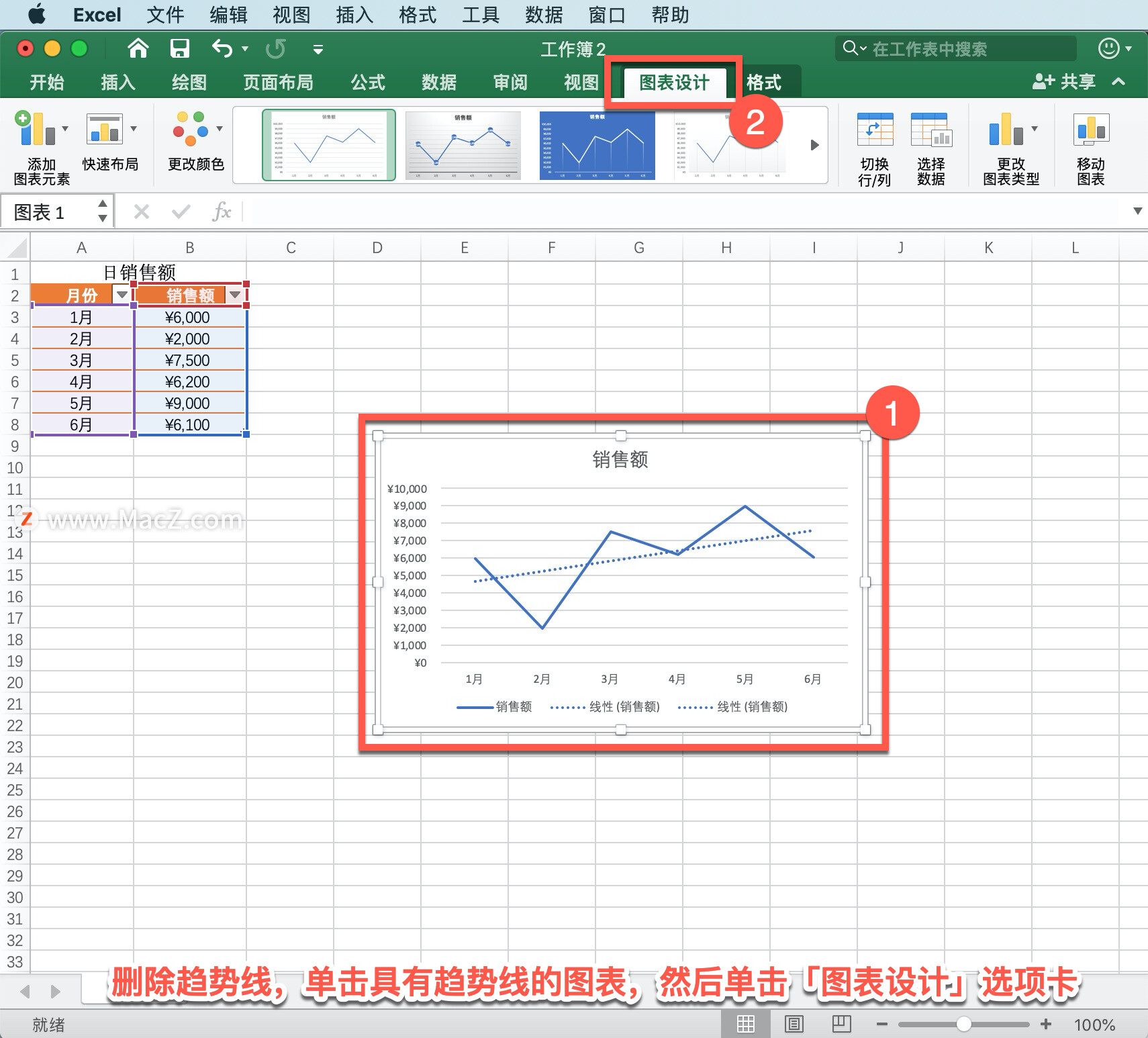
也可以右键单击趋势线,选择「删除」,或者单击趋势线,然后按 Delete 键。
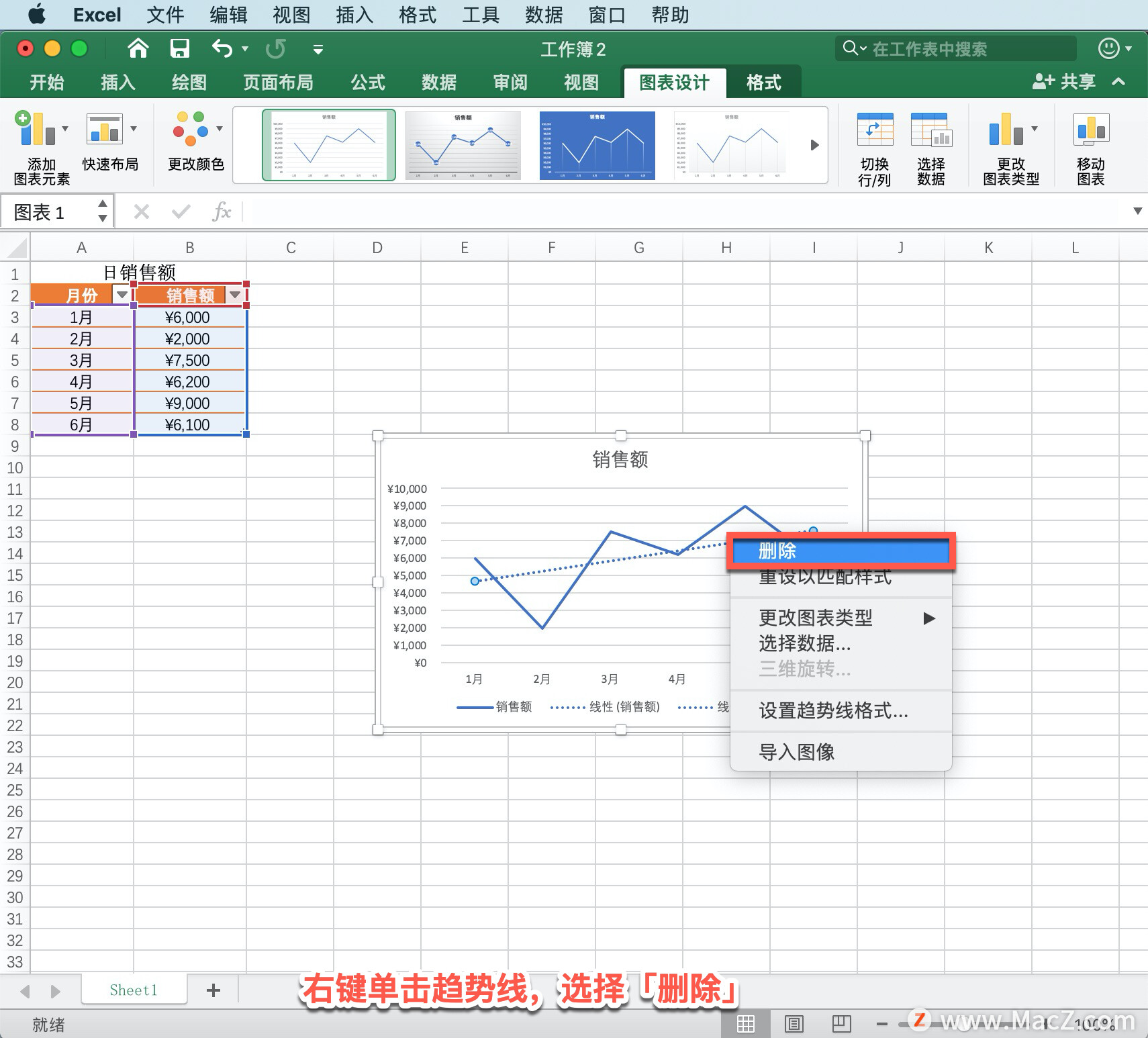
以上就是在 Microsoft Excel 图表中添加趋势线的方法。需要 Microsoft Excel 软件的朋友可在本站下载,关注我们,学习Mac软件使用方法!
如何在Mac电脑中删除Windows系统?
很多使用Mac电脑的用户,喜欢在电脑里安装一套Windows系统以提高工作效率,但是当我们不用Windows系统后如何删掉它?下面分享在Mac电脑中彻底删除Windows系统的操作步骤。






